文章详情页
win7宽带连接怎么创建桌面
win7系统是一款大家用了都说好的系统。最近一直有小伙伴们在问win7宽带连接怎么创建桌面的问题?今天小编就为大家带来了win7宽带连接创建设置一起来看看吧。

【网络常见问题解决汇总】
win7宽带连接创建设置:1、点开始,控制面板。
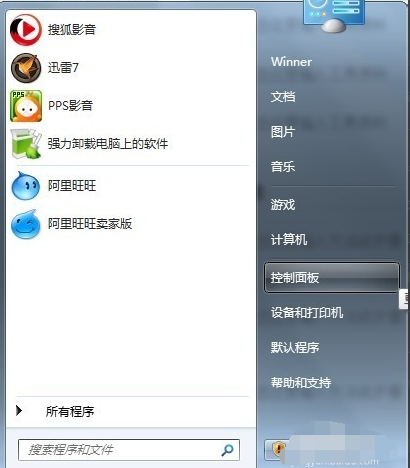
2、打开控制面板后,选择'网络各Internet'。
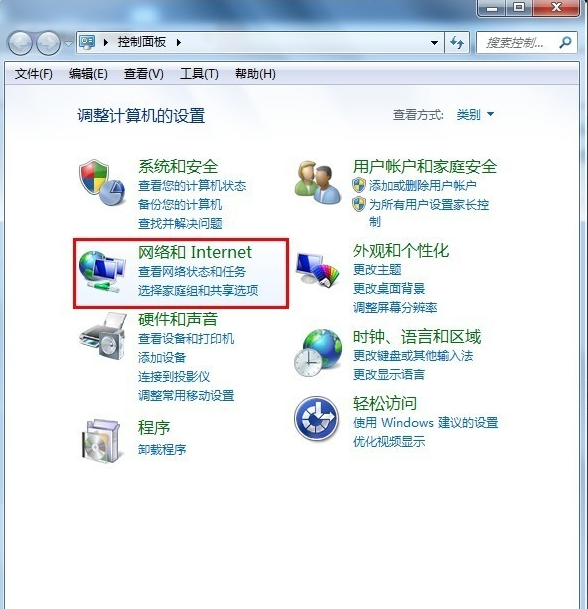
3、选择'查看网络状态和任务 '。
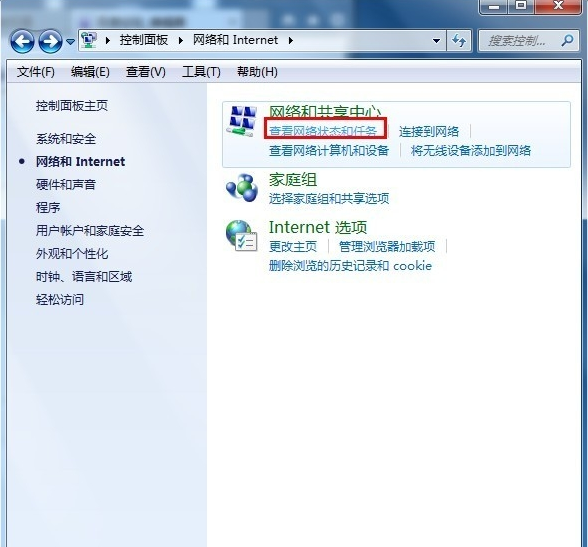
4、选择'设置新的连接或网络'。

5、设置连接或网络 ,选择第一个,下一步。
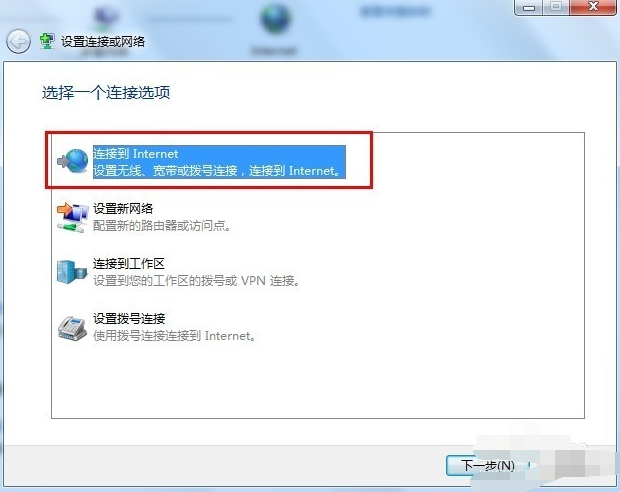
6、下一步以后会显示连接到网络上的方式点击【宽带(PPPOE)(R)】
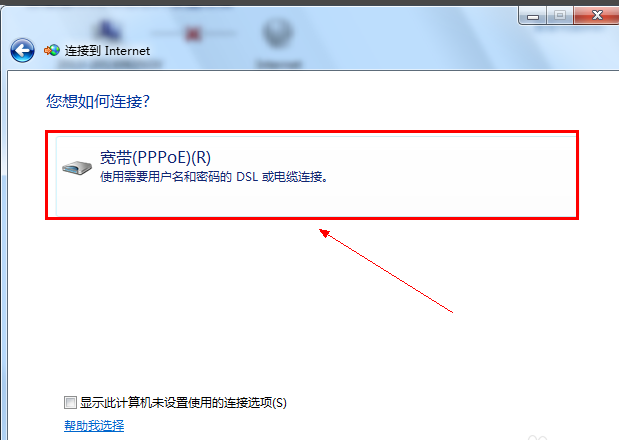
7、输入电信运营商给的用户名和密码。建议勾选【记住此密码】这样下次连接的时候就不需要重新输入密码。
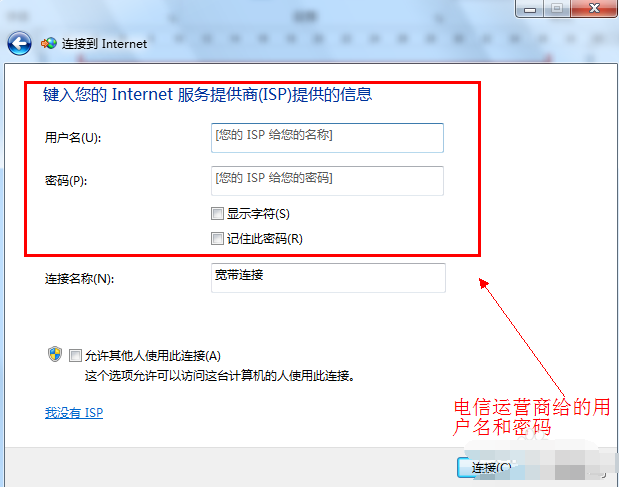
8、点击下一步后就可以连接到网络了。新建宽带连接成功后会在【更改适配器设置】显示一个宽带连接
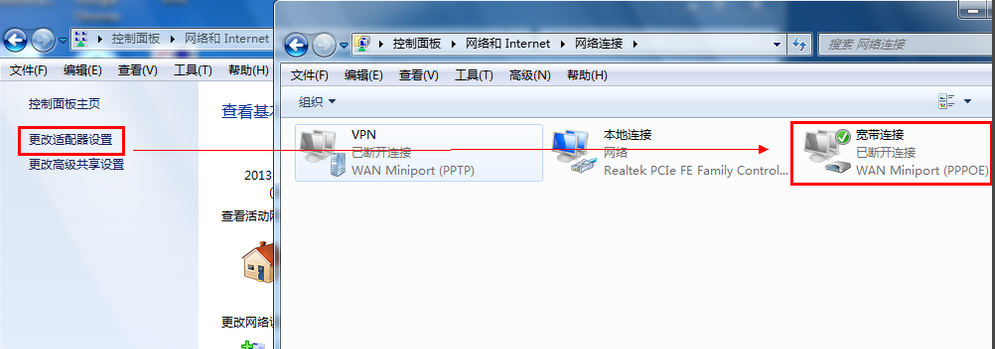
9、为了方便可以把宽带连接在桌面上创建一个快捷方式。
(1)如图右键点击宽带连接选择创建快捷方式。
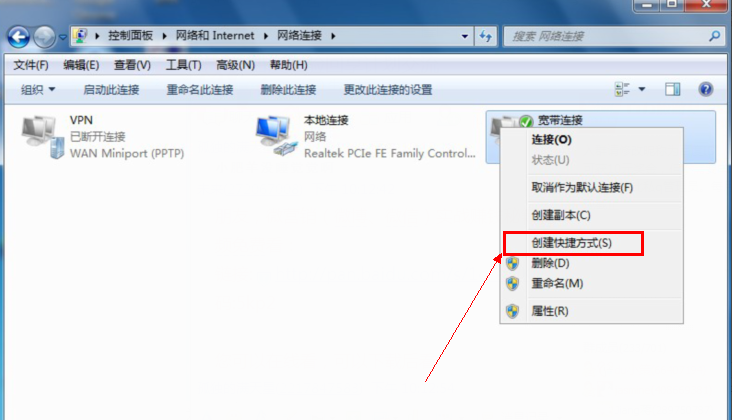
(2)在点击是确认创建快捷的操作。
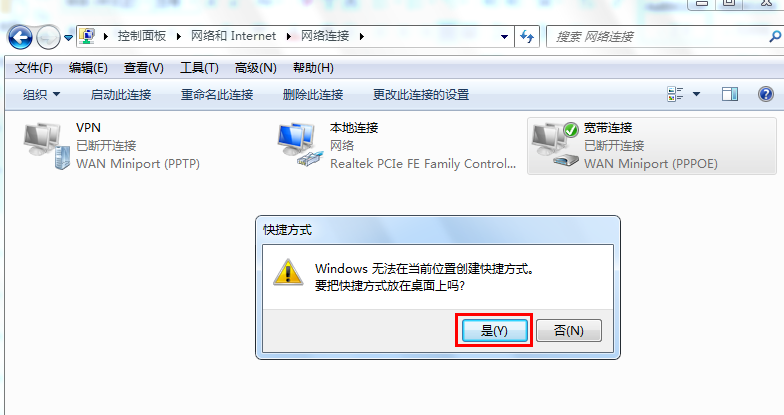
(3)回到桌面就可以看到宽带连接出现在桌面了。
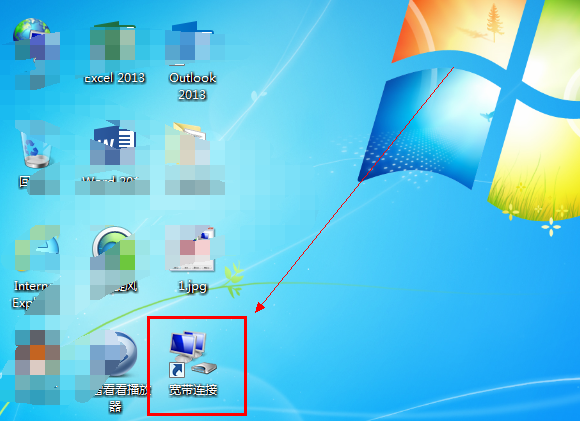
(以上就是小编为大家带来的win7宽带连接怎么创建桌面的所有操作!如果对您的问题带来了帮助请持续关注好吧啦网我们将为你带来更多的优质内容)
以上就是win7宽带连接怎么创建桌面的全部内容,望能这篇win7宽带连接怎么创建桌面可以帮助您解决问题,能够解决大家的实际问题是好吧啦网一直努力的方向和目标。
上一条:win7无线连接图标不见了怎么办下一条:win7网络未识别怎么弄
相关文章:
1. win11搜索栏一直在加载怎么办? Win11搜索框转圈无法使用的解决办法2. Centos 7安装Rclone如何用命令同步国外网盘文件?3. CentOS7版本系统破解讲解4. 如何纯净安装win10系统?uefi模式下纯净安装win10系统图文教程5. UOS文本编辑器如何全屏窗口启动? UOS全屏方式查看文件的技巧6. 如何双启动Win11和Linux系统?Win11 和 Linux双系统安装教程7. Win10凭证管理在哪里?Win10凭证管理器怎么打开?8. Win10如何一键激活小娜?Win10一键激活小娜的方法9. Windows subsystem for android(Win11安卓子系统)怎么安装运行安卓应用?10. 中兴新支点操作系统全面支持龙芯3A3000 附新特性
排行榜
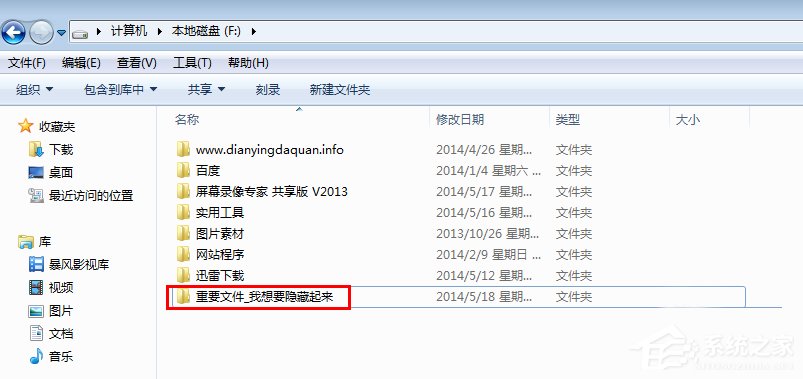
 网公网安备
网公网安备